Comment bloquer ou débloquer quelqu'un sur LinkedIn
LinkedIn est un site axé sur les affaires et l'emploi qui aide à établir des relations entre les employés, les entreprises et les autres réseaux sociaux. Aujourd'hui, c'est le réseau social le plus influent et la première plateforme en ligne pour les professionnels(top online platform for professionals) . Il permet à l'employeur de publier des offres d'emploi et aux demandeurs d'emploi de communiquer directement avec l'entreprise pour partager des demandes d'emploi. Étant le plus grand site de réseautage professionnel, il offre la possibilité de jumeler du personnel compétent à l'emploi de leurs rêves.

En dépit de tant d'avantages, on ne peut nier que cette plate-forme a également entraîné une augmentation des escroqueries à l'emploi en ligne. Cette plate-forme permet aux escrocs d'atteindre et de bluffer facilement des demandeurs d'emploi innocents. De nombreux utilisateurs de LinkedIn ont signalé du harcèlement, de la tricherie, des abus et des messages promotionnels indésirables. Dans un tel cas, vous pouvez bloquer ces mauvaises connexions pour une utilisation fluide et sans stress de cette excellente plateforme d'emploi. Dans cet article, vous saurez comment bloquer ou débloquer quelqu'un sur LinkedIn .
Comment bloquer les connexions LinkedIn
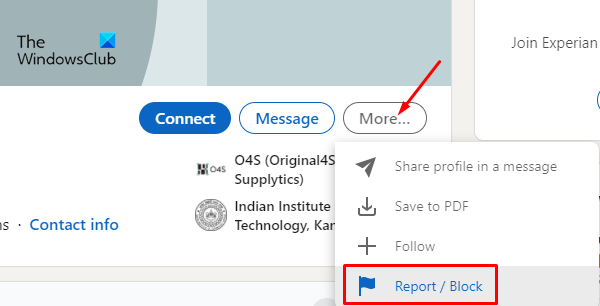
Il est possible de bloquer une ou plusieurs connexions ou contacts LinkedIn . Cela vous empêchera, ainsi que cette connexion particulière, de consulter le profil de l'autre et de s'envoyer des communications via LinkedIn . C'est une fonctionnalité importante et utile pour rendre votre profil réservé aux relations professionnelles de votre choix.
Si vous souhaitez bloquer l'une de vos connexions LinkedIn , procédez comme suit :
- Recherchez(Search) le profil de l'utilisateur à l'aide de la barre de recherche LinkedIn .
- Une fois trouvé, accédez au profil de l'utilisateur et choisissez l' option Plus à droite.(More)
- Une fois que vous avez cliqué sur « Plus(More) », vous verrez un menu déroulant avec une option de Report/ Block . Sélectionnez-le pour bloquer l'utilisateur.
- Ici, vous rencontrerez deux options, soit "bloquer l'utilisateur" ou "signaler ce profil".
- Sélectionnez l' option Bloquer(Block) puis confirmez-la.
- Maintenant, vous ne serez plus connecté avec cette personne.
- Vous ne verrez également plus aucune suggestion pour interagir les uns avec les autres.
Lire : (Read:) Connexion et connexion à LinkedIn Conseils de sécurité et de confidentialité(LinkedIn Login and Sign In Security & Privacy Tips)
Comment débloquer les connexions LinkedIn
Tout comme le blocage de LinkedIn est livré avec la fonctionnalité de déblocage de la connexion. Dans de nombreux cas, les utilisateurs bloquent la connexion soit par erreur, soit en raison d'un malentendu, résolu ultérieurement. Toute plate-forme de réseau social favorise des relations saines entre ses utilisateurs et, par conséquent, le déblocage est toujours une option avec le titulaire du compte LinkedIn .
Si vous souhaitez débloquer votre réseau, ouvrez votre profil LinkedIn et cliquez sur « Moi(Me) ». Vous obtiendrez un menu déroulant, sélectionnez Paramètres et confidentialité.(Settings & Privacy.)
Dans "Paramètres et confidentialité", choisissez l' option Visibilité , puis sélectionnez (Visibility )Visibilité de votre activité LinkedIn(Visibility of your LinkedIn activity) où vous trouverez le champ de blocage comme illustré dans l'image ci-dessus. Sélectionnez Débloquer ( Unblock ) pour débloquer la connexion de votre choix.
Les sites de réseaux sociaux accordent toujours la priorité à la sécurité de l'utilisateur et, par conséquent, la dernière étape du déblocage est la confirmation du mot de passe de l'utilisateur. Alors, entrez le mot de passe et redémarrez les connexions avec le réseau débloqué de votre profil.
Combien de personnes pouvez-vous bloquer sur LinkedIn ?
D'après les informations que nous avons recueillies jusqu'à présent, LinkedIn a permis aux gens de bloquer jusqu'à 1200 personnes. Il y a de fortes chances que vous ne finissiez même pas par bloquer 5 personnes, ce nombre est donc tout à fait exagéré. Mais le moment venu, vous saurez que la petite boîte à blocs ne manquera pas d'espace.
Que se passe-t-il lorsque vous bloquez une personne sur LinkedIn ?
Après avoir bloqué quelqu'un sur LinkedIn , il apparaîtra sur votre liste bloquée. La personne que vous avez bloquée ne recevra pas de notification indiquant que vous la bloquez. Cependant, si vous avez déjà partagé un compte LinkedIn Recruiter avec cette personne, LinkedIn enverra une notification de votre blocage à cette personne. Une fois que vous avez bloqué la personne, vous ne verrez pas les vues de profil de cette personne dans la section "Qui a consulté votre profil". Néanmoins, vos vues sur le profil de cette personne disparaîtront également. Vous ne pouvez plus accéder aux profils de l'autre sur LinkedIn , ne pouvez plus vous envoyer de messages, ne pouvez plus voir le contenu partagé de l'autre.
Lisez ensuite(Read next) : Comment bloquer ou débloquer quelqu'un sur Skype(How to Block or Unblock someone on Skype) .
Related posts
Comment changer l'adresse e-mail sur Facebook, Twitter et LinkedIn
LinkedIn Login and Sign à Security & Privacy Tips
Supprimer l'accès tiers de Instagram, LinkedIn, Dropbox
Comment annuler LinkedIn Premium account avant le renouvellement automatique
Comment activer Private Mode dans LinkedIn via web browser
Comment Post Un article sur Linkedin (et Best Times à Post)
UniShare vous permet de partager sur Facebook, Twitter et LinkedIn à la fois
Comment approuver quelqu'un sur LinkedIn (et Get endossé)
Comment voir votre LinkedIn Profile comme Public
Le 8 Best Social Networking Sites pour Business Professionals Besides LinkedIn
Comment convertir LinkedIn profile en Resume gratuitement
Comment voir le LinkedIn Desktop Site de votre Android / iOS
Comment utiliser LinkedIn Resume Assistant dans Word
Comment désactiver ou Delete LinkedIn account
Comment supprimer ou Hide LinkedIn connexions
Comment passer des évaluations de compétences LinkedIn pour booster votre profil
Comment télécharger LinkedIn Data en utilisant LinkedIn Data Export Tool
Améliorez votre LinkedIn Job Search avec ces 6 conseils
Comment ajouter ou mettre à jour votre CV sur LinkedIn
Fonctionnalité "Open to Work" de LinkedIn : devriez-vous l'utiliser ?
